win10系统网络连接正常却无法浏览网页怎么办?很多用户在更新了自己的win10系统后,发现明明网络连接正常,但是却无法浏览网页,那遇到这个问题要怎么解决呢?
win10网络通但不能打开网页怎么办:方法一、
1、按下“win+R”打开运行输入cmd。
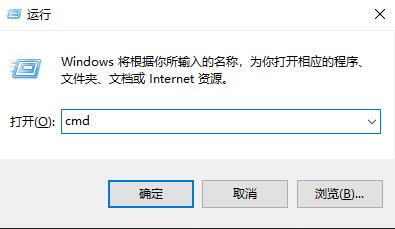
2、输入netsh winsock reset命令。

3、重置winsock成功,重启即可。

方法二、
1、点击开始选择“Windows系统”打开“控制面板”。
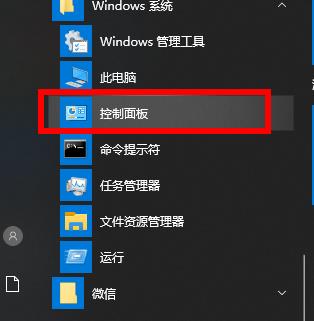
2、点击“网络和共享中心”。
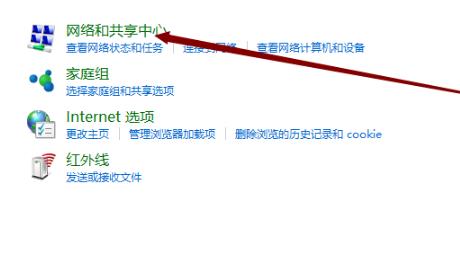
3、点击左侧“更改适配器”。
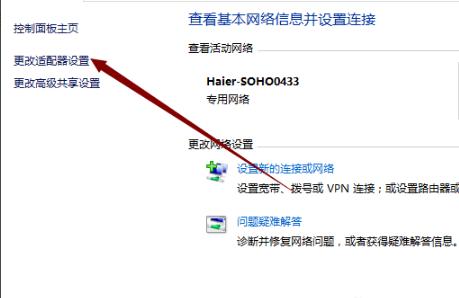
4、右击当前正在使用的网络,点击“属性”。
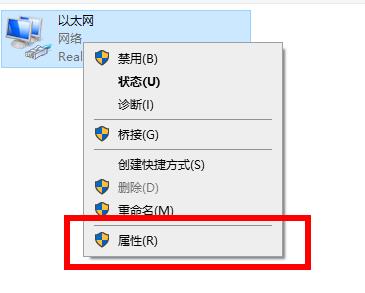
5、在设置对话框选择“Microsoft网络适配器多路传送协议”点击“安装”。
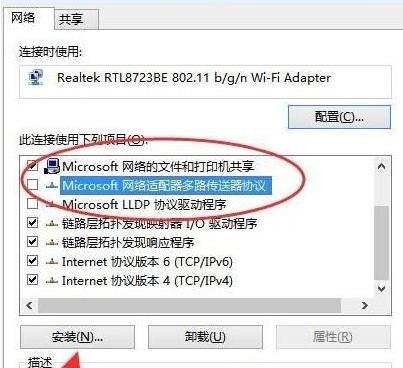
6、在弹出的网络功能栏中选择“协议”。
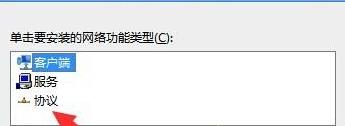
7、选择“可靠多播协议”,点击右下角“确定”即可。
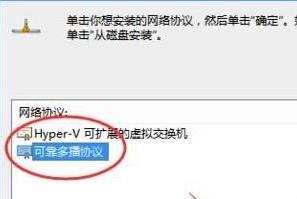


 时间 2022-12-14 17:49:11
时间 2022-12-14 17:49:11 作者 admin
作者 admin 来源
来源 

